
Orodha ya maudhui:
- Mwandishi John Day [email protected].
- Public 2024-01-30 12:50.
- Mwisho uliobadilishwa 2025-01-23 15:11.
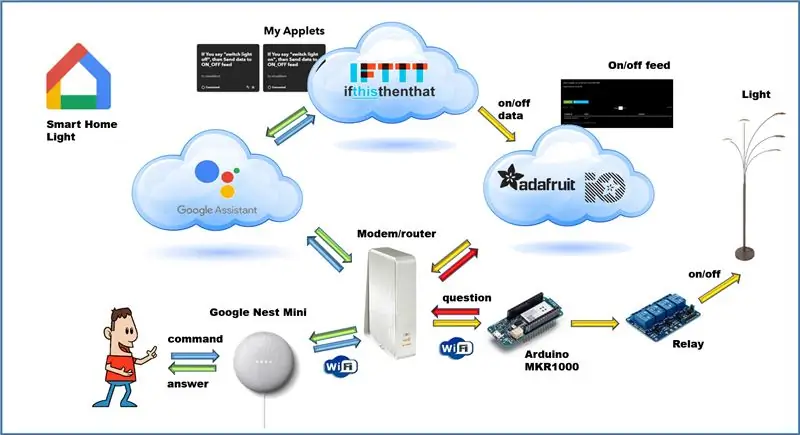


Nani hataki nyumba nzuri? Moja ya mambo mazuri unayoweza kufanya ni kubadili taa au vifaa vingine ndani ya nyumba yako kwa kudhibiti sauti. Kwa msaada wa programu ya Google Home na msaidizi wa Google hii ni kipande cha keki ……
Huna haja ya sehemu nyingi kwa ajili yake na ni jaribio zuri la kujenga udhibiti wa sauti yako mwenyewe na spika mahiri, kompyuta ndogo ya Arduino na upitishaji kadhaa wa kubadili. Unaweza pia kununua taa nyingi za bei rahisi na soketi za kuunganishwa lakini kuifanya mwenyewe ni ya kufurahisha zaidi. Nitaelezea hatua kwa hatua jinsi unaweza kufanya hivyo. Utahitaji vifaa vifuatavyo:
Vifaa
1 Spika nzuri, kwa mfano Mini Nest Mini ya Google.
2 Kompyuta ya Arduino MKR1000 kubadilisha amri za sauti kuwa amri za kubadilisha.
3 Moja au zaidi 5 Volt byte relay, moja kwa kila taa unataka kudhibiti.
4 Usambazaji wa umeme wa USB kwa Arduino MKR1000 na kuziba ndogo ya USB.
5 wiring kuu (1.5 sqmm) na soketi za unganisho salama la taa na vifaa vingine.
6 Smartphone ya Android kwa programu ya Google Home.
Hatua ya 1: Mchakato wa Amri Kupitia Mtandao
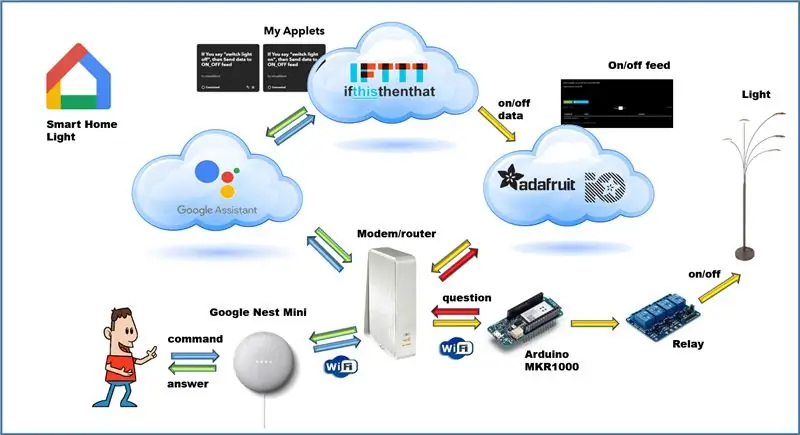
Katika picha hii unaweza kuona hatua kwa hatua jinsi mchakato mzima unavyofanya kazi.
Kuwasha na kuzima kupitia amri za sauti huendesha kabisa kupitia wavuti. Huduma tatu za wingu zinahitajika kufanya hivyo… Lazima uunde akaunti kwa kila huduma ya wingu… Ni ngumu lakini inafanya kazi!
Kwanza utahitaji programu ya Google Home. Pakua kutoka Playstore kwenye simu yako ya Android na usakinishe programu. Kuelewa amri zako za sauti na Google Home hufanya kazi tu na lugha ya Kiingereza. Kwa hivyo weka lugha kwa Kiingereza kupitia mipangilio / mipangilio zaidi / msaidizi / lugha kisha uchague Kiingereza (Merika).
Mini Nest Mini ya Google inasikia amri ya sauti, kwa mfano "Hey Google, washa nuru nambari moja". Ishara hii ya sauti ya analog inasaidiwa na inatumwa kwa wingu la Msaidizi wa Google. Halafu hupelekwa kwa wingu la IFTTT ambapo jibu hufanywa. IFTTT (Ikiwa Hii Kuliko Hiyo au "ikiwa unafanya jambo moja jambo lingine hufanyika") ni aina ya kituo cha kati ambacho kinachambua amri hiyo, kinatoa jibu na kupeleka vitendo kwa wingu lijalo, Adafruit IO. Ikiwa amri imeeleweka kikamilifu jibu kutoka IFTTT litarudishwa kwa dijiti kwa Google Nest Mini na hapo itabadilishwa kuwa ishara ya sauti. Ikiwa amri haijaeleweka, Msaidizi wa Google atarudisha jibu lingine ili iwe wazi kuwa hakuna hatua ya kubadili itakayofuata. Amri inayoeleweka vizuri itapelekwa na IFTTT kwenye wavuti ya Adafruit. Adafruit ni muuzaji wa vifaa vya elektroniki anayehifadhi wavuti ya kuhifadhi data ya ubadilishaji mzuri. Wanaiita "Kulisha". IFTTT hutuma nambari inayohusiana na amri (kwa upande wetu "one_on") kwa mpasho huu. Arduino MKR1000 imesanidiwa kukagua wavuti hii mara kwa mara, ikisoma data kwenye malisho kisha inazima au kuzima relay inayofaa. Chakula cha Adafruit kinalindwa kwa sababu za usalama na jina la akaunti na Adafruit IOKEY ya kipekee inayojulikana tu na mmiliki wa akaunti.
Hatua ya 2: Kupanga Arduino MKR1000
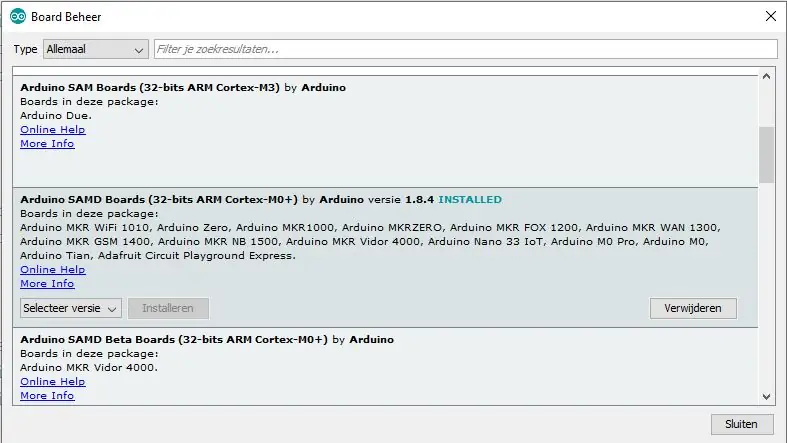
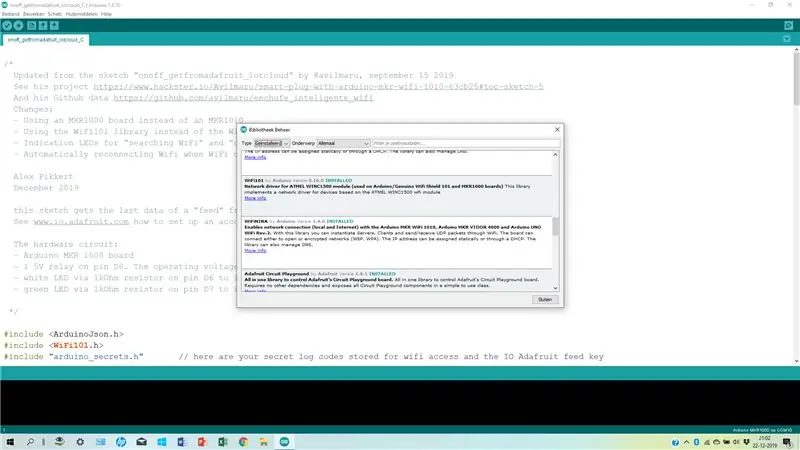
Tumia IDE ya kawaida kutoka kwa wavuti ya Arduino. Weka maktaba zifuatazo kwenye IDE (kupitia: zana / simamia maktaba): ArduinoJson na WiFi101.
Ikiwa haujaweka MKR1000 hapo awali, lazima kwanza ufanye bodi hii ipatikane katika IDE. Pakua faili ya bodi "Arduino SAMD bodi" kupitia zana za menyu / bodi / meneja wa bodi, baada ya hapo unaweza kuchagua bodi ya MKR1000.
Mchoro pia hutumia faili ya ziada, arduino_secrets.h.
Hii ni faili ya maandishi ambayo unaweza kuunda na notepad. Faili hii ina nambari za ufikiaji zilizotumiwa za mtandao wa Wi-Fi (SSID ya mtandao na nywila) na nambari za kuingia za ukurasa wa wavuti wa Adafruit IO (jina la akaunti na nambari ya IOKEY). Hifadhi faili hii kwenye saraka ya maktaba ya arduino kwenye PC yako na jina arduino_secrets.h katika saraka tofauti. Kabla ya kuokoa, badilisha "xxx" zote na mtandao wako na data ya Adafruit. Hii inapaswa kuwa katika faili ya arduino_secrets.h:
#fafanua SECRET_SSID "xxx"
#fafanua SECRET_PASS "xxx"
#fafanua IO_USERNAME "xxx"
#fafanua IO_KEY "xxx"
Nakili mchoro wa Arduino hapa chini na upakie kwenye MKR1000 kupitia mpango wa Arduino IDE.
Hatua ya 3: Chakula cha Adafruit
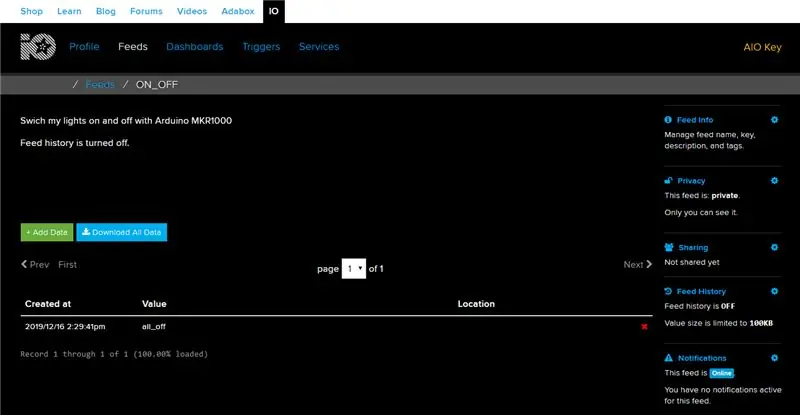
Fungua akaunti kwenye www.io.adafruit.com. Adafruit ni muuzaji wa vifaa vya elektroniki anayehifadhi wavuti ya kuhifadhi data ya ubadilishaji mzuri.
Unda malisho ya ON_OFF ambayo amri zitahifadhiwa baadaye. Adafruit ina mafunzo marefu kukuonyesha jinsi ya kufanya hivi:
learn.adafruit.com/adafruit-io-basics-feeds/creating-a-feed
Ni bora kuweka "kulisha" kwenye historia ya kulisha ili KUZIMA, sio lazima kukumbuka amri za kubadilisha. (mipangilio iko upande wa kulia wa ukurasa).
Hatua ya 4: Mipangilio ya IFTTT
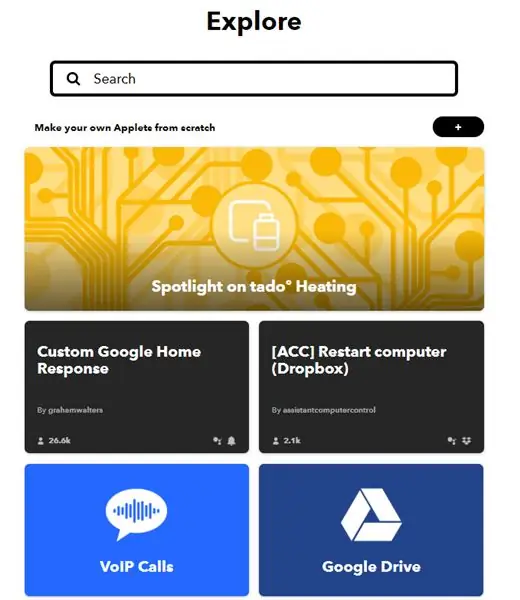
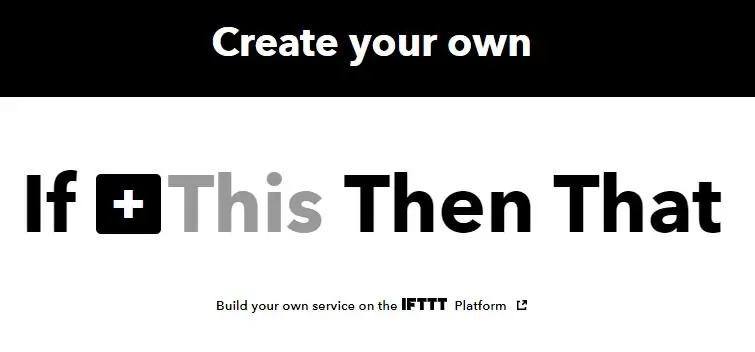
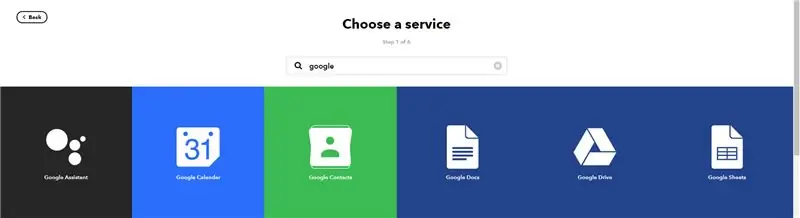
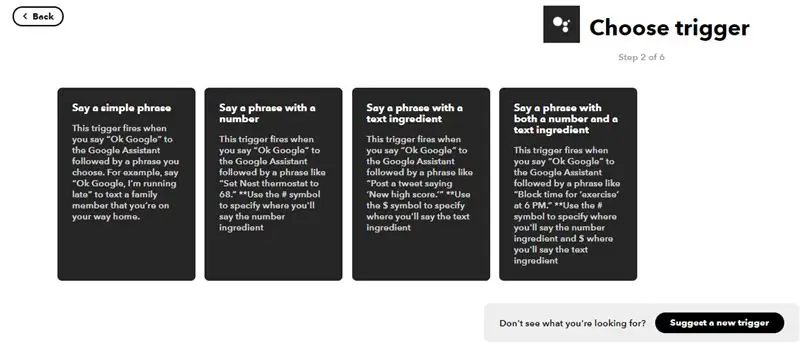
Fungua akaunti kwenye www. IFTTT.com. Nenda "chunguza" (juu kulia) na kisha uchague "tengeneza applet zako mwenyewe kutoka mwanzoni". Bonyeza "HII" na utafute google. Chagua msaidizi wa google. Kisha chagua chaguo la kwanza "sema kifungu rahisi". Kisha ingiza maelezo ya amri unayotaka na jibu litakalopewa.
(Kwa upande wetu "washa taa zote" na "Sawa. Nitawasha taa zote. Jihadharini!"). Kisha bonyeza "tengeneza kichocheo" na kwenye skrini inayofuata bonyeza "HIYO". Kisha chagua Adafruit na bonyeza "tuma data kwa adafruit IO". Chakula cha ON-OFF kinaonekana kwenye uwanja wa kwanza na kisha ingiza nambari inayotakikana katika uwanja wa pili (hapa kama mfano "yote").
Mwishowe, bonyeza "tengeneza hatua" na kisha "maliza".
Unaweza pia kupokea ujumbe kwenye simu yako kuangalia kila wakati applet imekuwa ikifanya kazi, ambayo ni muhimu kwa utatuzi lakini wakati kila kitu kinafanya kazi unaweza kuzima hii.
Ikiwa unataka kudhibiti taa nyingi au vifaa vingine vya ndani, lazima uunde applet ya IFTTT kwa kila amri, na nambari zilizohifadhiwa kwenye lishe ya Adafruit lazima zilingane na nambari kwenye mchoro wa Arduino.
Hatua ya 5: Jaribu Uunganisho na Programu
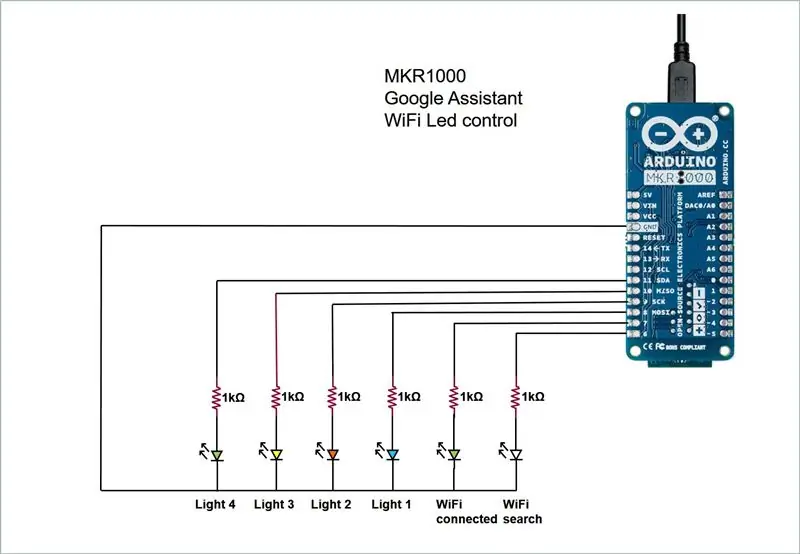
Ili kujaribu mfumo, unaweza kufanya usanidi wa jaribio na LEDs badala ya kupokezana:
Hatua ya 6: Kuunganisha Vifaa vya Nyumbani
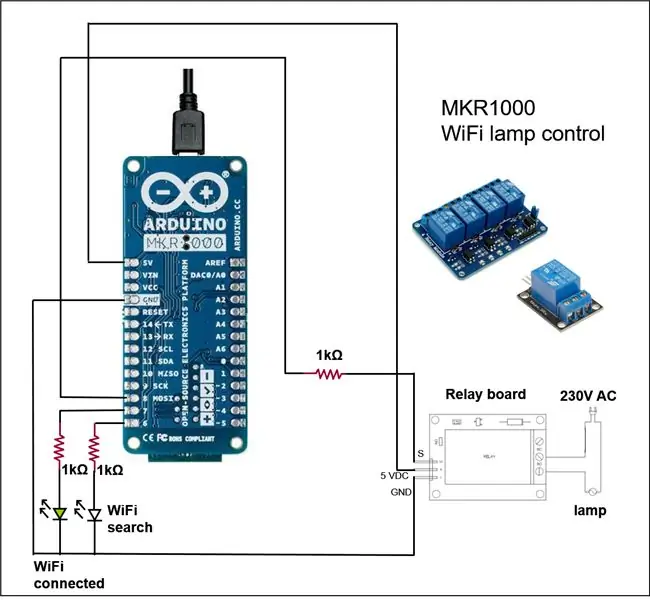

Ili kubadili vifaa vya ndani, lazima uunganishe ubadilishaji wa ubadilishaji kwa bandari za Arduino MKR1000 badala ya LED za majaribio. Tumia wiring 1.5 mm2 kwenye sehemu kuu ya usambazaji wa umeme ili kuunganisha vifaa na mawasiliano ya relay kwa njia salama.
Ilipendekeza:
Chomeka na Cheza Uonyesho wa Sura ya CO2 Pamoja na NodeMCU / ESP8266 ya Shule, Bustani za Nyumba au Nyumba Yako: Hatua 7

Chomeka na Cheza Onyesho la Sura ya CO2 Pamoja na NodeMCU / ESP8266 kwa Shule, Bustani za Nyumba au Nyumba Yako: Nitaenda kukuonyesha jinsi ya kujenga haraka kuziba & cheza sensa ya CO2 ambapo vitu vyote vya mradi vitaunganishwa na nyaya za DuPont. Kutakuwa na vidokezo 5 tu ambavyo vinahitaji kuuzwa, kwa sababu sikuuza kabla ya mradi huu kabisa
Dhibiti Taa za Nyumba na Msaidizi wa Google Kutumia Arduino: Hatua 7

Dhibiti Taa za Nyumba Ukiwa na Msaidizi wa Google Kutumia Arduino: (Sasisha mnamo 22 Agosti 2020: Hii inaweza kufundishwa ina umri wa miaka 2 na inategemea programu zingine za mtu wa tatu. Mabadiliko yoyote upande wao yanaweza kufanya mradi huu usifanye kazi. Inaweza au la fanya kazi sasa lakini unaweza kuifuata kama kumbukumbu na kurekebisha kulingana
Nyumba ya Android (dhibiti Nyumba Yako Kutoka Kwenye Simu Yako): Hatua 4

Nyumba ya Android (dhibiti Nyumba Yako Kutoka Kwenye Simu Yako): Mpango wangu wa mwisho ni kuwa na nyumba yangu mfukoni, swichi zake, sensorer na usalama. halafu auto mate itUtangulizi: Halo Ich bin zakriya na hii " Nyumba ya Android " ni mradi wangu, mradi huu ni wa kwanza kutoka kwa mafundisho manne yanayokuja, Katika
Ufuatiliaji wa Chumba cha Msaidizi wa Nyumba: Hatua 6

Ufuatiliaji wa Chumba cha Msaidizi wa Nyumba: Baada ya kuandaa Raspberry Pi na Msaidizi wa Nyumbani kusimamia nafasi anuwai, niligundua kuwa moja ya habari ya kimsingi ya kila nafasi ni joto na unyevu. Tunaweza kununua sensorer kadhaa zinazopatikana kwenye soko linalolingana na Msaada wa Nyumbani
Arduino kwa Mtandao wa Msaidizi wa Nyumba ya Wired: Hatua 5

Arduino kwa Mtandao wa Wiring Home Wiring: Vipengele vya Wifi kama Sonoff, Tasmota na ESP8266 ni rahisi sana kusanidi na kutumia, lakini vitu mara nyingi sio rahisi jinsi zinavyoonekana. Vipengee visivyo na waya viko chini
